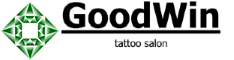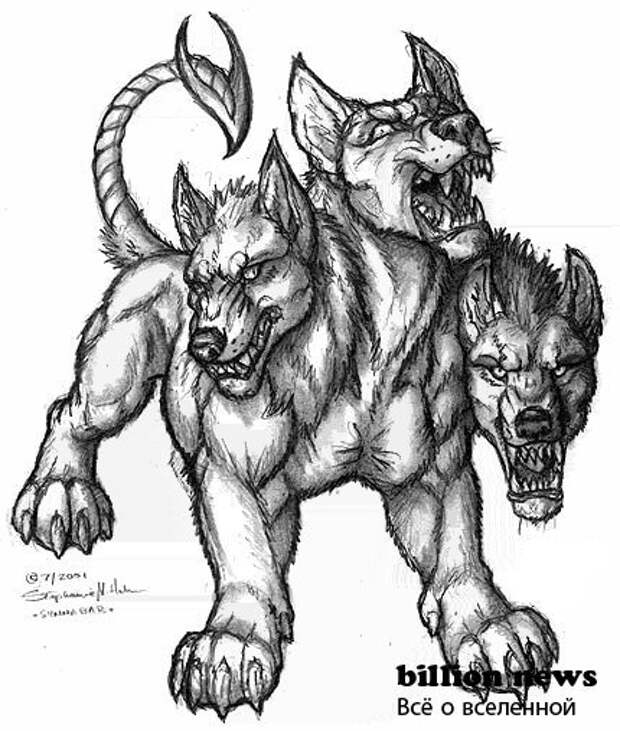Как нарисовать Цербер | Рисуем просто
/>
Кто самый известный пёс-монстр из мифов и легенд. Мы считаем, что именно Цербер впервые появился в древнегреческих мифах. Первоначально, это создание Тифона и Ехидны (Тартара и Гайи), трехглавой собаки, чья ядовитая смесь вытекает изо рта. Цербер охранял выход из царства мертвых Аида, не позволяя мертвым возвращаться в мир живых. Позже это жуткое существо было побеждено Гераклом в одном из его подвигов.
Шаг 1
Урок о том, как рисовать Цербера, начинается с набросков его скелета. Нам нужно нарисовать обычный собачий скелет, но с тремя головами. Итак, нарисуйте три головы, грудную клетку и таз, используя простые овалы. Далее нарисуйте шею, позвоночник, хвост и ноги с помощью простых линий.
/>
Шаг 2
Теперь с помощью светлых линий нарисуйте глаза и рты Цербера. Далее нарисуйте три шейки в виде цилиндров. Затем соедините грудь и таз, создав торс нашего ужасного пса-монстра.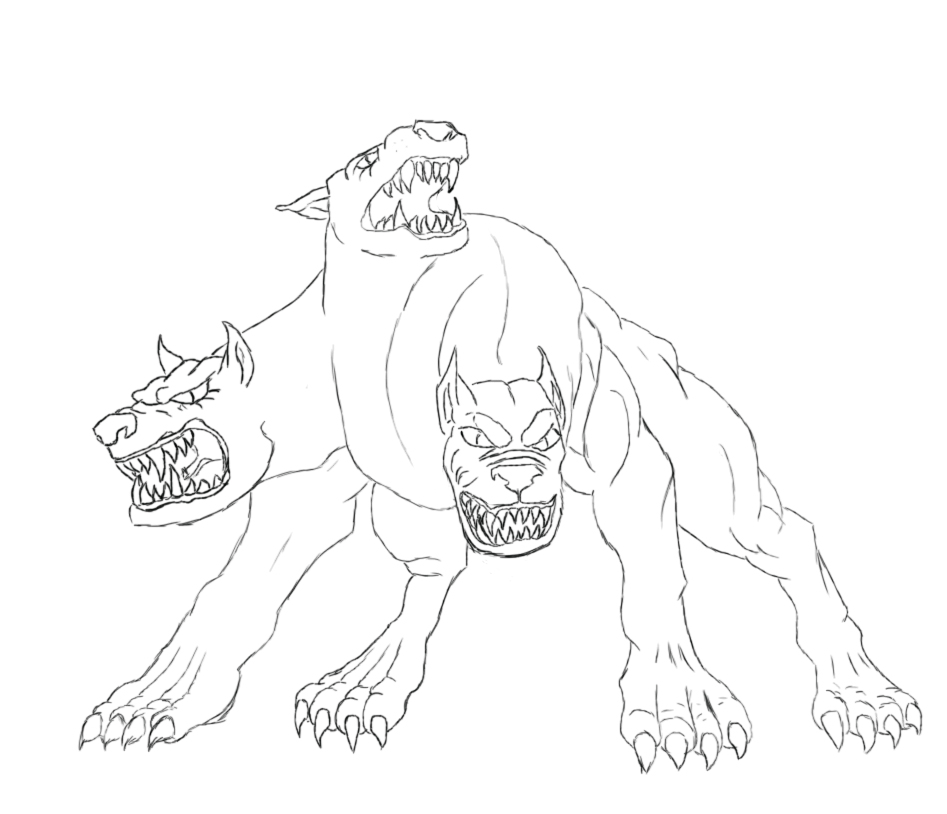 Утолщите лапы и хвост и переходите к третьему шагу урока о том, как рисовать Цербер.
Утолщите лапы и хвост и переходите к третьему шагу урока о том, как рисовать Цербер.
/>
Шаг 3
Теперь давайте начнем добавлять детали к Церберу. Нам нужно постараться и нарисовать детали на всех трех головах зловещей собаки. Нарисуйте глаза, носы, открытые рты, очертания голов и перейдите к следующему этапу урока рисования о том, как рисовать Цербер .
/>
Шаг 4
Мы продолжаем работать над деталями на головах Цербера. Убрав из головы все ненужные указания, нам нужно вытянуть острые зубы с деснами. Не забудьте нарисовать морщины на головках, как показано в нашем примере.
/>
Шаг 5
Подойдите к шее, рисуя их четкими и темными линиями. На шее мы рисуем воротники с острыми шипами. Далее соедините все три шеи на торсе, как показано на примере, нарисованном нашими художниками.
/>
Шаг 6
На этом этапе мы рисуем контуры передних лап четкими и темными линиями. Обратите внимание, что ноги должны быть достаточно мускулистыми.
/>
Шаг 7
Давайте теперь сделаем ту же операцию, но со спиной нашей зловещей собаки. То есть, используя четкие и темные линии, мы вытягиваем туловище, ноги и хвост острым кончиком. Аккуратно сотрите оставшиеся ненужные указания с рисунка Цербера.
/>
Шаг 8
Если вы сделали все точно так же, как в нашем примере, и ваш рисунок похож на наш, то пришло время поработать с тенями. Используя плотную и плавную штриховку, нарисуйте тени с учетом угла падения света, как показано в нашем примере.
/>
Не забудьте предложить нам темы для новых уроков рисования. Напишите это в комментариях здесь или в наших социальных сетях, и наши художники создадут этот урок рисования в кратчайшие сроки.
Как нарисовать Цербер
0.00 (0%) 0 votes
9 кругов ада по Данте. Инфографика | Инфографика
Точная дата рождения Данте Алигьери неизвестна. Впрочем, есть сведения, что 26 мая 1265 года он был крещён во Флоренции под именем Дуранте.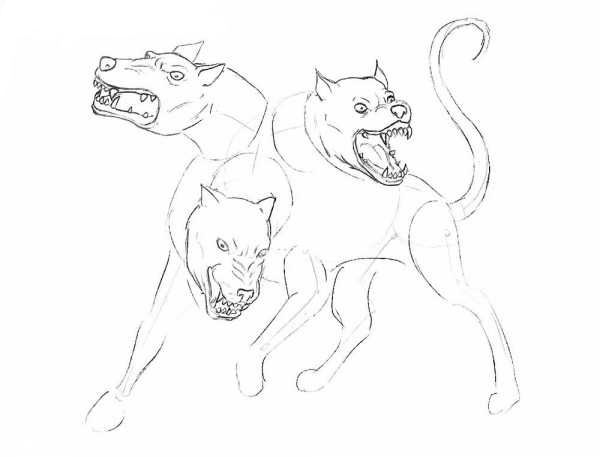
Данте — итальянский поэт, один из основоположников литературного итальянского языка. В своём творчестве поэт неоднократно затрагивал вопросы морали и веры в Бога.
АиФ.ru вспоминает одно из известнейших произведений Данте Алигьери — «Божественную комедию», в которой речь идёт о бренной сущности человека, а также о загробном мире. Данте тонко и искусно описывает ад, куда попадают навеки осуждённые грешники, чистилище, где искупают свои грехи, и рай — обитель блаженных.
Фото: АиФ9 кругов ада в «Божественной комедии»
По мнению Данте Алигьери, перед самым входом в ад можно встретить людей, которые провели скучную жизнь — не делали они ни зла, ни добра.
1 круг
Первый круг ада называется Лимб. Стражем его является Харон, который перевозит души усопших через реку Стикс. В первом круге ада мучения испытывают младенцы, которых не крестили, и добродетельные нехристиане. Они обречены на вечное страдание безмолвной скорбью.
2 круг
Второй круг ада охраняет Минос — несговорчивый судья проклятых. Страстных любовников и прелюбодеев в этом круге ада наказывают кручением и истязанием бурей.
3 круг
Цербер — страж третьего круга, в котором обитают чревоугодники, обжоры и гурманы. Все они наказаны гниением и разложением под палящим солнцем и проливным дождём.
4 круг
Плутос властвует в четвёртом круге, куда попадают скупцы, жадины и расточительные личности, неспособные совершать разумные траты. Наказание им — вечный спор при столкновении друг с другом.
5 круг
Пятый круг представляет мрачное и угрюмое место, охраняемое сыном бога войны Ареса — Флегием. Чтобы попасть на пятый круг ада, нужно быть очень гневным, ленивым или унылым. Тогда наказанием будет вечная драка на болоте Стикс.
6 круг
Шестой круг — это Стены города Дита, охраняемого фуриями — сварливыми, жестокими и очень злыми женщинами. Глумятся они над еретиками и лжеучителями, наказание которым — вечное существование в виде призраков в раскалённых могилах.
Глумятся они над еретиками и лжеучителями, наказание которым — вечное существование в виде призраков в раскалённых могилах.
7 круг
Седьмой круг ада, охраняемый Минотавром, — для тех, кто совершил насилие.
Круг разделён на три пояса:
- Первый пояс носит название Флагетон. В него попадают совершившие насилие над своим ближним, над его материальными ценностями и достоянием. Это тираны, разбойники и грабители. Все они кипят во рву из раскалённой крови, а в тех, кто выныривает, стреляют кентавры.
- Второй пояс — Лес самоубийц. В нём находятся самоубийцы, а также те, кто бессмысленно растрачивал своё состояние, — азартные игроки и моты. Транжир истязают гончие псы, а несчастных самоубийц рвут на клочки Гарпии.
- Третий пояс — Горючие пески. Здесь пребывают богохульники, совершившие насилие над божествами, и содомиты. Наказанием служит пребывание в абсолютно бесплодной пустыне, небо которой капает на головы несчастных огненным дождём.

8 круг
Восьмой круг ада состоит из десяти рвов. Сам круг носит название Злые щели, или Злопазухи.
Стражем является Герион — великан с шестью руками, шестью ногами и крыльями. В Злых щелях несут свою нелёгкую судьбу обманщики.
- Первый ров наполнен обольстителями и сводниками. Все они идут двумя колоннами навстречу друг другу, при этом их постоянно истязают бесы-погонщики.
- Во втором томятся льстецы. Их наказанием являются зловонные испражнения, в которых любители лести погрязли навеки.
- Третий ров занят высокопоставленными духовными лицами, которые торговали должностями церкви. Наказанием для них служит заточение туловища в скалу, головою вниз, по ступням струится раскалённая лава.
- Четвёртый ров до краёв заполнен звездочётами, колдуньями, гадателями и прорицателями. Их головы вывернуты на пол-оборота (в сторону спины).

- В пятом находятся взяточники, которых бесы варят в смоле, а тех, кто высунется, — протыкают баграми.
- В седьмом находятся воры, с которыми совокупляются земные гады: пауки, змеи, лягушки и так далее.
- В восьмой ров попадают лукавые советчики, души которых горят в адском огне.
- Девятый ров служит пристанищем для зачинщиков раздора. Они подвергаются вечным пыткам — потрошениям.
- В десятый ров попадают лжесвидетели и фальшивомонетчики. Лжесвидетели бегают, обуреваемые яростью, и кусают всех, кого встретят. Фальшивомонетчики изуродованы водянкой и умирают от постоянной жажды.
9 круг
Девятый круг ада — это Ледяное озеро Коцит. Этот круг охраняют суровые стражи-гиганты по имени Эфиальт, сын Геи и Посейдона — Антей, полубык, полузмея — Бриарей и Люцифер — стражник дороги к чистилищу.
В этом круге томятся Иуда, Брут и Кассий. Кроме них, также попасть в этот круг обречены предатели — родины, родных людей, близких, друзей. Все они вмёрзли в лёд по шею и испытывают вечные муки холодом.
Данте изображён держащим копию «Божественной комедии» рядом со входом в Ад, семью террасами Горы Чистилища, городом Флоренция и сферами Неба вверху на фреске Доменико ди Микелино. Фото: Commons.wikimedia.orgХарон — в греческой мифологии перевозчик душ умерших через реку Стикс (Ахерон). Сын Эреба и Нюкты.
Минос — у Данте демон со змеиным хвостом, обвивающим новоприбывшую душу и указывающим круг ада, в который предстоит душе спуститься.
Цербер — в греческой мифологии порождение Тифона и Ехидны, трёхголовый пёс, у которого из пастей течёт ядовитая смесь. Охраняет выход из царства мёртвых Аида, не позволяя умершим возвращаться в мир живых. Существо было побеждено Гераклом в одном из его подвигов.
Плутос — звероподобный демон, охраняющий доступ в четвёртый круг Ада, где казнятся скупцы и расточители.
Флегий — в древнегреческой мифологии сын Ареса — бога войны — и Хрисы. Флегий сжёг храм бога Аполлона и в наказание за это был умерщвлён его стрелами. В подземном царстве был осуждён на вечную казнь — сидеть под скалой, готовой каждую минуту обрушиться.
«Харон перевозит души через реку Стикс» (Литовченко А. Д., 1861). Фото: Commons.wikimedia.orgДит — город Аида, бога подземного царства.
Минотавр — чудовище с телом человека и головой быка, происшедшее от неестественной любви Пасифаи, жены царя Миноса, к посланному Посейдоном.
Герион — в древнегреческой мифологии великан с острова Эрифия, у которого было шесть рук, шесть ног и крылья, а тело состояло из трёх человеческих тел. Держал три копья в трёх правых руках и три щита в трёх левых, на головах три шлема.
Эфиальт — сын Посейдона и Ифимедеи, имел нечеловеческую силу и буйный нрав.
Гея — древнегреческая богиня земли, мать всего, что живёт и растёт на ней, а также мать Неба, Моря, титанов и гигантов.
Посейдон — в древнегреческой мифологии бог морей, один из трёх главных богов-олимпийцев вместе с Зевсом и Аидом.
Бриарей — в греческой мифологии сын бога неба Урана и богини земли Геи. Чудовищное существо с 50 головами и сотней рук.
Люцифер — падший ангел, отождествляемый с Дьяволом.
Брут Марк Юний — в Древнем Риме возглавил (вместе с Кассием) заговор в 44 г. до н. э. против Юлия Цезаря. По преданию, одним из первых нанёс ему удар кинжалом.
Кассий Гай Лонгин — убийца Юлия Цезаря, организовал покушение на его жизнь.
Как нарисовать коронавирус: поэтапно карандашом

Рассмотрим несколько способов легко нарисовать коронавирус поэтапно карандашом.
Коронавирус боится мыла
Карикатурная картинка создается очень просто!
- Рисуем волнообразный рот, наполняя его полуовалами – зубами.
- Далее рисуем два круга, по внешним углам проводим две линии и закрашиваем. Внутри каждого круга рисуем еще два поменьше – один в другом кружочка, обращенных вниз. Это будут глаза бактерии.
- На следующем этапе над глазами, прямо посередине, рисуем две линии, завершаем их овалом, внутри которого делаем полудугу с концами наверх. Повторяем так по кругу. Всего должно выйти семь отростков.
- Отступая от краев примерно полсантиметра, ведем от одного отростка к другому закругленные линии, образовывая круг. Дорисовываем такие же отростки поменьше на свободном пространстве линий круга.
- Обводим нашу бактерию ручкой, маркером или фломастером и разукрашиваем, выделяя тени карандашами более темного цвета.

- Берем другой лист бумаги и рисуем на нем овал, с небольшой волной снизу.
- Внутри овала рисуем такую же волновую линию, только поменьше, снизу, а также небольшую дугу сбоку. В центре пишем, что это «мыло».
- В углах и по периметру мыла рисуем скопления кружочков-пузыриков. В каждом таком круге прорисовываем небольшую дугу. Пузыри пены готовы.
- Обводим весь рисунок ручкой или маркером и раскрашиваем.
- Соединяем два листа с рисунками так, чтобы вирус был в верхнем углу, а мыло – в нижнем. Готово!
Коронавирус в виде человека
- Намечаем будущий череп нашего вируса.
- От верха головы изображаем четыре отростка – два поближе и побольше, два поменьше и подальше. От этих отростков «корзинкой» рисуем переплетение отростков с кружками на вершине – это такая корона вируса.
- Обводим корону, стирая ластиком лишнее и выделяя нужное.
- Выделяем нос, глаза, боковые скулы, главные отростки короны.

- Дорисовываем отростки по всей окружности головы, сзади, спереди и сбоку, разной длины.
- Намечаем будущие тени.
- Обводим корону и череп, вырисовываем тени и начинаем закрашивать боковую сторону головы.
- Закрашиваем боковую сторону и отростки на ней, тенями создавая единый вид.
- Выделяем и закрашиваем корону вируса. Прорабатываем оставшиеся отростки и тени.
- Корректируем тени, стираем ластиком лишнее. И наш коронавирус готов!
Плакат
- Для начала рисуем на листе две линии – вертикальную внизу разделяем на две, оставляя отступ.
- В верхнем углу изображаем корону.
- Рисуем повязку.
- Соединяем корону с повязкой линиями и рисуем глаза.
- Выводим на бумаге волновую линию, с двух сторон оканчивающуюся овалами-ушками, и соединяем все это с повязкой.
- В том месте, где мы оставляли пустое пространство между линиями, изображаем градусник, зажатый подмышкой.

- В нижнем углу рисуем коробку с карточками-фотографиями. Завершаем круг линиями.
- Над коробкой изображаем фотографию здоровой земли в руке.
- Дорисовываем маску и недовольную рожицу, а также пятна земли внутри круга. У нас получилась больная планета!
- Завершаем рамку в виде дома, подписываем повязку «Коронавирус» и дорисовываем блок для призыва или информации.
- Закрашиваем весь рисунок. Плакат готов!
Вот такими разными способами можно изобразить пандемию коронавируса и развлечь себя дома в период карантина или устроить развлечение для детей. Будьте здоровы! Оставайтесь дома!
Цербер. Первая модель.
Давным давно, в начале 90-х годов, когда на квартирных дверях сплошь стояли самодельные реечные запоры и низкокачественный савдеп, замки Cerber (Цербер) в то время – это первая серьёзная заявка на советский сувальдный замок высокой секретности.
Вот он:
Замку около 15 лет.
Этот Цербер выпущен с завода в одну из первых партий. Сегодняшние модели от этого производителя претерпели значительные конструкторские изменения и кардинально отличны от того, что мы сейчас здесь видим.
Сегодня современные замки Цербер вы можете приобрести и в нашем магазине, выбрав подходящий на место вашего старого замка.
Образец с фотографии выше достался мне в нерабочем состоянии.
Диаметр стержня ключа у этого замка тоговремени – 4 мм., материал изготовления – сталь.
На сегодняшний день ни один отечественный производитель не выпускает сувальдные замки с таким тонким стержнем. Поэтому и заготовки, которые используются для изготовления дубликатов ключей старого Цербера, постепенно «отмирают», поскольку сами замки ломаются и уходят в небытиё.
На фотографии ниже слева направо: ключ от рассматриваемого замка Цербер, заготовка CER-2G с диаметром стержня в 4 мм, современная заготовка под эти замки CER-4G с диаметром стержня 5 мм.
Представленный образец был установлен на двери неправильно и работал в некорректных условиях, затирая ригелями о коробку двери.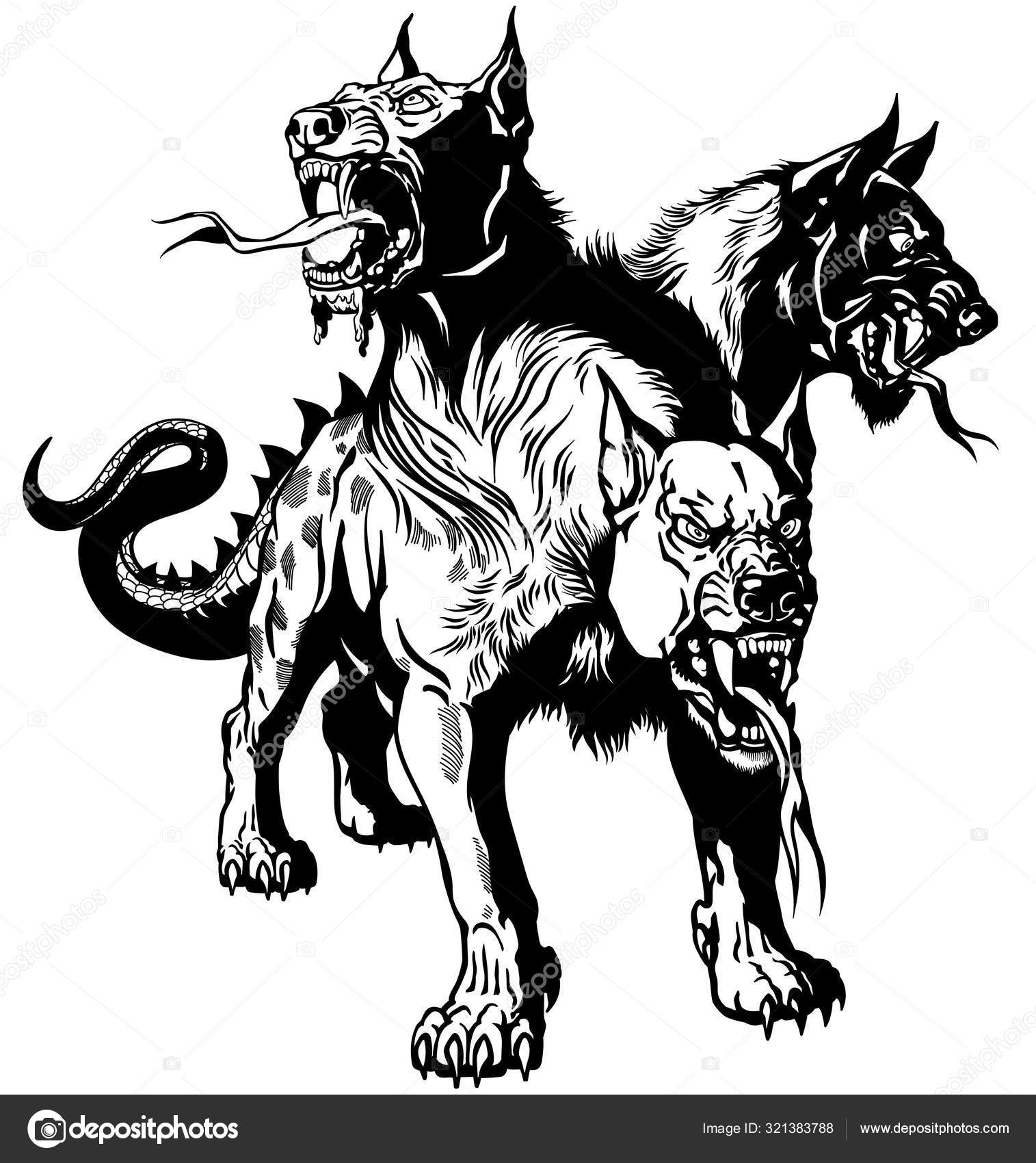 Затирание было настолько сильным, а работа в таких ужасных условиях настолько долгой, что ригеля замка получили огромный износ.
Затирание было настолько сильным, а работа в таких ужасных условиях настолько долгой, что ригеля замка получили огромный износ.
Обратите внимание на фотографиях ниже, как и насколько изменилась форма круглых ригелей. Остаётся только удивляться, как замок в таких некорректных условиях проработал столь долгое время…
Снимем крышку замка и рассмотрим конструктивные особенности.
Замок имеет восемь сувальд, расположенных по разную сторону хвостовика засова. Каждая из которых перемещается по четырём направлющим стойкам корпуса.
Стойка хвостовика засова выполнена в форме квадрата, подкалена, то есть защищена от высверливания, но при этом не имеет противоотмычных пазов.
За годы работы стальной ключ «принёс» механизму значительные «повреждения». На фотографии ниже виден огромный износ закраины и боковой поверхности сувальды.
Конечно, всё это со временем приводит к некорректной работе замка и его поломке. Именно поэтому почти все современные производители сувальдных замков, изготовливают ключи из более мягкого материала, как правило, -латуни.
Сувальды механизма этого замка не только имеют закрытое кодовое окно ключа, но и разное направление движения кодовых элементов при повороте ключа. Эти две особенности увеличивают способность механизма к защите от манипуляций (чистому вскрытию) и обеспечивают высокую работоспособность.
В пакете сувальды разделены шайбами.
По мере разборки замка, удалось увидеть основную причину его поломки: пружина седьмой сувальды надломилась в месте наибольшего напряжения и уже не смогла возвращать и фиксировать пластину в нужном положении.
Поэтому кроме чистки замка, предстояли ремонтные работы по запрессовке новой пружины.
Замок вычищен от отработки, рабочее состояние восстановлено, образец отбыл в музей.
Как нарисовать Цербера | Drawingforall.net
Кто самый известный пес-монстр из мифов и легенд. Мы считаем, что это Цербер, впервые появившийся в древнегреческих мифах. Первоначально это создание Тифона и Ехидны (Тартара и Гайи), трехголовой собаки, чья ядовитая смесь течет изо рта. Цербер охранял выход из царства мертвых Аид, не позволяя мертвым вернуться в мир живых. Позже это жуткое существо было побеждено Гераклом в одном из своих подвигов.
Цербер охранял выход из царства мертвых Аид, не позволяя мертвым вернуться в мир живых. Позже это жуткое существо было побеждено Гераклом в одном из своих подвигов.
Шаг 1
Урок по , как нарисовать Цербера , начинается с наброска его скелета. Нам нужно нарисовать обычный скелет собаки, но с тремя головами. Итак, нарисуйте три головы, грудную клетку и таз, используя простые овалы. Затем нарисуйте простыми линиями шею, позвоночник, хвост и ноги.
Шаг 2
Теперь с помощью светлых линий нарисуйте глаза и рот Цербера. Затем нарисуйте три шеи в виде цилиндров.Затем соедините грудь и таз, создав туловище нашего ужасного пса-монстра. Утолщите лапы и хвост и переходите к третьему шагу урока о том, как нарисовать Цербера.
Шаг 3
А теперь давайте начнем добавлять детали в Cerberus. Нам нужно очень постараться и нарисовать детали на всех трех головах зловещей собаки. Нарисуйте глаза, носы, открытые рты, очертания голов и переходите к следующему шагу учебного пособия по рисованию , как нарисовать Цербера .
Шаг 4
Продолжаем прорабатывать детали по головам Цербера.Убрав все ненужные указания с голов, нам нужно вытянуть острые зубы деснами. Не забудьте нарисовать морщинки на головах, как показано в нашем примере.
Шаг 5
Перейдите к шее, рисуя их четкими и темными линиями. На шее рисуем воротнички с острыми шипами. Затем соедините все три шеи на туловище, как показано на примере, нарисованном нашими художниками.
Шаг 6
На этом этапе мы рисуем очертания передних лап четкими и темными линиями.Учтите, что ноги должны быть достаточно мускулистыми.
Шаг 7
Давайте теперь проделаем ту же операцию, но со спиной нашей зловещей собаки. То есть, используя четкие и темные линии, острым кончиком вытягиваем туловище, ноги и хвост. Аккуратно сотрите оставшиеся ненужные указания с рисунка Цербера.
Шаг 8
Если вы сделали все именно так, как в нашем примере, и ваш рисунок похож на наш, то самое время поработать с тенями. Используя плотную и плавную штриховку, нарисуйте тени с учетом угла падения света, как показано в нашем примере.
Используя плотную и плавную штриховку, нарисуйте тени с учетом угла падения света, как показано в нашем примере.
Не забывайте предлагать нам темы для новых уроков рисования. Напишите об этом в комментариях здесь или в наших социальных сетях, и наши художники создадут этот урок рисования в кратчайшие сроки.
Как нарисовать Цербер
ШАГ 1.На этом этапе мы для начала нарисуем большой шар. Это будет основа всего тела. Далее следует нарисовать три круга для трех голов. Добавьте рекомендации, как показано. Они используются для легкого рисования лица. Я все время использую эти рекомендации, чтобы одинаково выровнять глаза, рот, уши и нос. Добавьте три линии, восходящие от нижней части тела. Эти линии будут ногами Цербера. В конце линий сделайте овальные кружочки. Это будут основания лап. Полностью направо нарисуйте изогнутую линию для его хвоста.ШАГ 2. На этом этапе мы собираемся добавить некоторые детали в тело и голову Цербера. Что мы собирались сделать, так это добавить глаза и уши на морды собачьих голов.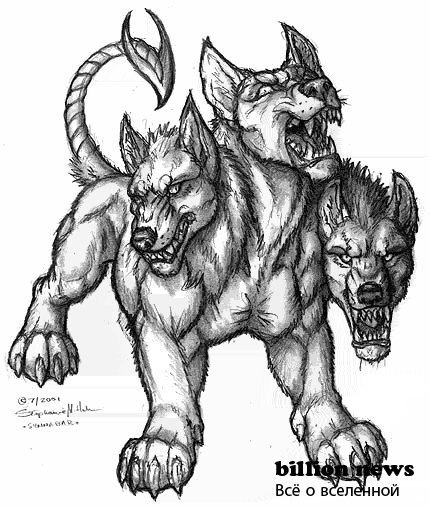 Как вы все знаете, способ убить Цербера — это уничтожить среднюю голову. Если вы это сделаете, все остальные головы умрут. Начните формировать пальцы лап и когти зверя. Начните также набрасывать костяк хвоста. Не забудьте добавить нашивку в области груди.Позже мы добавим ребра и мышцы, перекрывающие их. В верхней части спины нарисуйте ребристые линии, чтобы опухоль выглядела так, как будто она вырывается из спины. ШАГ 3. На этом этапе мы продолжим добавлять некоторые полезные детали в массивного зверя. Также добавьте складки кожи на морде. Это заставляет вашу собачью голову казаться, что она рычащая и готовая броситься на вас! Добавьте эти линии и для ушей.Для каждой шейки Цербера добавьте линии, чтобы обозначить его позвоночник, ведущий вверх к большой появляющейся опухоли. Не упускайте из виду квадратные линии носа на голове нашей собаки! Добавьте немного деталей на шелушащуюся кожу вокруг опухоли. В результате будет казаться, что опухоль выходит из своего места. Я знаю, это звучит довольно грубо, но в ту ночь, когда я рисовал это, у меня было яркое воображение.
Как вы все знаете, способ убить Цербера — это уничтожить среднюю голову. Если вы это сделаете, все остальные головы умрут. Начните формировать пальцы лап и когти зверя. Начните также набрасывать костяк хвоста. Не забудьте добавить нашивку в области груди.Позже мы добавим ребра и мышцы, перекрывающие их. В верхней части спины нарисуйте ребристые линии, чтобы опухоль выглядела так, как будто она вырывается из спины. ШАГ 3. На этом этапе мы продолжим добавлять некоторые полезные детали в массивного зверя. Также добавьте складки кожи на морде. Это заставляет вашу собачью голову казаться, что она рычащая и готовая броситься на вас! Добавьте эти линии и для ушей.Для каждой шейки Цербера добавьте линии, чтобы обозначить его позвоночник, ведущий вверх к большой появляющейся опухоли. Не упускайте из виду квадратные линии носа на голове нашей собаки! Добавьте немного деталей на шелушащуюся кожу вокруг опухоли. В результате будет казаться, что опухоль выходит из своего места. Я знаю, это звучит довольно грубо, но в ту ночь, когда я рисовал это, у меня было яркое воображение. Благодаря моей музыке Мэрилина Мэнсона XD. ШАГ 4.На этом этапе мы начнем добавлять когти к лапам. Мы также добавим несколько линий для определения мускулов. Добавьте несколько линий, чтобы обозначить кости вокруг области ребер. Это будет выглядеть так, будто зверь разлагается. Добавьте немного костистости задней части задних лап и хвоста. Разделите хвост линиями, чтобы он выглядел действительно костлявым и разлагающимся. Самая важная часть вида собаки спереди — это определение мускулов в середине груди, где встречаются две передние конечности. Это делает ваш Cerberus более подтянутым.Ха-ха, я мастер подтянуть мышцы и кости !!! XDDD ШАГ 5. На этом шаге мы начнем добавлять некоторые детали в область ребра. В этой части мы должны сделать органы внутри области грудной клетки. Здесь мышца начинает перекрываться, как кусочки, в области ребер. Все мы знаем, что у нас под кожей нет голых ребер. Сначала у нас есть слой кожи, затем жир, а затем мышцы. После мышечного слоя идут кости.Так что имейте это в виду, когда вы делаете монстра, разорванного на части или разорванного на его теле.
Благодаря моей музыке Мэрилина Мэнсона XD. ШАГ 4.На этом этапе мы начнем добавлять когти к лапам. Мы также добавим несколько линий для определения мускулов. Добавьте несколько линий, чтобы обозначить кости вокруг области ребер. Это будет выглядеть так, будто зверь разлагается. Добавьте немного костистости задней части задних лап и хвоста. Разделите хвост линиями, чтобы он выглядел действительно костлявым и разлагающимся. Самая важная часть вида собаки спереди — это определение мускулов в середине груди, где встречаются две передние конечности. Это делает ваш Cerberus более подтянутым.Ха-ха, я мастер подтянуть мышцы и кости !!! XDDD ШАГ 5. На этом шаге мы начнем добавлять некоторые детали в область ребра. В этой части мы должны сделать органы внутри области грудной клетки. Здесь мышца начинает перекрываться, как кусочки, в области ребер. Все мы знаем, что у нас под кожей нет голых ребер. Сначала у нас есть слой кожи, затем жир, а затем мышцы. После мышечного слоя идут кости.Так что имейте это в виду, когда вы делаете монстра, разорванного на части или разорванного на его теле.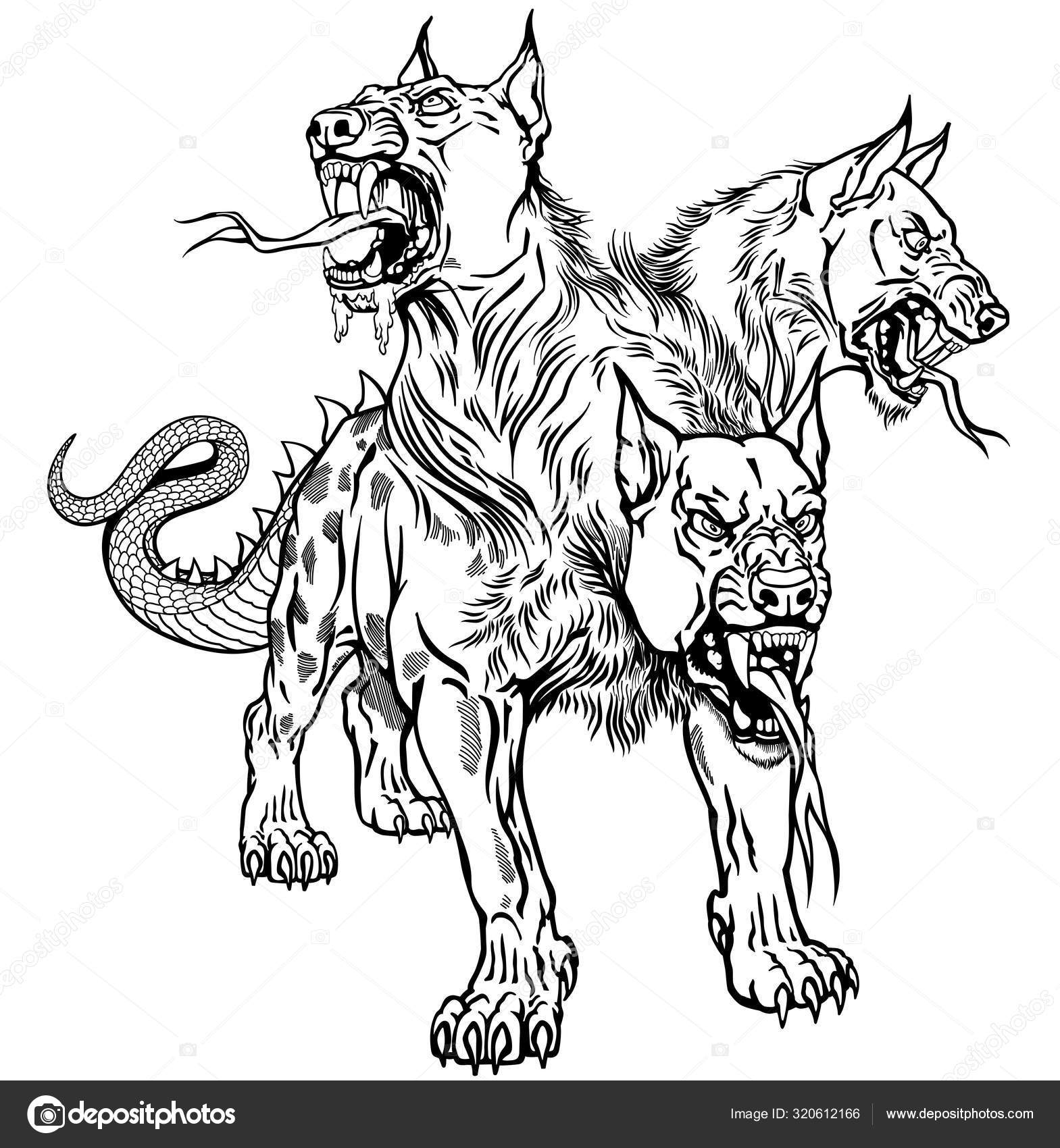 Самая важная часть создания шеи Цербера — это определить линии, где голова находится на его собственном позвоночнике. Проведите несколько линий, которые, кажется, разделяют шеи трех собачьих голов. ШАГ 6. Итак, это завершенный и потрясающий продукт адской собаки с тремя головами !! Время, когда мы закончили.Этот урок занял у меня целую вечность, чтобы упростить его для вас, фанаты Dragoart: D Я попытался сделать линии достаточно чистыми, чтобы Цербер выглядел стройным и стройным. Что ж, это моя версия Цербера. Обратите внимание, что Цербер должен выглядеть не так, это просто мое видение одного из них: P. Так что я надеюсь, что это помогло, наслаждайтесь !! Шаг 1. Шаг 2. Шаг 3. Шаг 4. Шаг 5. Шаг 6.
Самая важная часть создания шеи Цербера — это определить линии, где голова находится на его собственном позвоночнике. Проведите несколько линий, которые, кажется, разделяют шеи трех собачьих голов. ШАГ 6. Итак, это завершенный и потрясающий продукт адской собаки с тремя головами !! Время, когда мы закончили.Этот урок занял у меня целую вечность, чтобы упростить его для вас, фанаты Dragoart: D Я попытался сделать линии достаточно чистыми, чтобы Цербер выглядел стройным и стройным. Что ж, это моя версия Цербера. Обратите внимание, что Цербер должен выглядеть не так, это просто мое видение одного из них: P. Так что я надеюсь, что это помогло, наслаждайтесь !! Шаг 1. Шаг 2. Шаг 3. Шаг 4. Шаг 5. Шаг 6.
Как рисовать Cerberus, Cerberus
Как нарисовать испуганную белку, испуганную белкуКак нарисовать Салли, Салли, испуганную белку
Как нарисовать Дэйва, Дэйва, испуганную белку
Как нарисовать Капитана Америку
Как нарисовать Пэдди, Страшную белку, Падди
Как нарисовать напуганную, Scaredy Squirrel
Как нарисовать магнолии, магнолии
Как нарисовать Чиби Брок, Брок
Как нарисовать Чиби May, May
Как нарисовать осла для детей
Как нарисовать скунса для детей
Как нарисовать банши, Банши
Как нарисовать Бэйна, восстание темного рыцаря
Как нарисовать друида, друида, World of Warcraft
Как нарисовать собачью голову, собачью голову
Как нарисовать носорога для детей
Как нарисовать крокодила для детей
Как нарисовать Нарисуйте Обезьяну-паука, Обезьяну-паука
Как нарисовать Рассвет Чиби, Рассвет
Как нарисовать Чиби Мисти, Мисти
Как нарисовать Морриган, Морриган, Darkstalkers
Как нарисовать Курта Кобейна, Курта Кобейна
Как нарисовать светящиеся глаза
How to Рисуем инопланетянина для детей
Как нарисовать Крест, Крест
Как нарисовать Цербер, Цербер
ШАГ 1. Вы рисуете трехголового зверя, а это значит, что вам придется сделать по три круга для каждой головы. Фигуры должны быть близко друг к другу и в итоге выглядеть как кластер. Сделайте пыльник для тела, а затем добавьте направляющую для лица. ШАГ 2. Начните процесс рисования морды или морды. Рот открыт, поэтому обязательно вытяните верхнюю и нижнюю части рта. ШАГ 3.Далее мы нарисуем контурную рамку для головы Цербера. Не торопитесь и аккуратно начертите кривые, чтобы изобразить милого и счастливого щенка. Здесь я превратил собак в трех личностей; одна счастлива и удачлива, другая грубая и хулиганка, а последняя — застенчивая девушка. Держите одно ухо для этого счастливого пса сколотым, чтобы он выделялся! ШАГ 4. Используя направляющие для лица, нарисуйте собаке глаза таким образом, а затем продолжайте рисовать нос, а также зубы внутри рта.Набросайте брови и детализацию внутреннего уха. ШАГ 5. Затем мы будем работать над следующей головой Цербера, которая будет злой и высокомерной. Нарисуйте его уши тоньше и указателем, чтобы изобразить зловещий вид.
Вы рисуете трехголового зверя, а это значит, что вам придется сделать по три круга для каждой головы. Фигуры должны быть близко друг к другу и в итоге выглядеть как кластер. Сделайте пыльник для тела, а затем добавьте направляющую для лица. ШАГ 2. Начните процесс рисования морды или морды. Рот открыт, поэтому обязательно вытяните верхнюю и нижнюю части рта. ШАГ 3.Далее мы нарисуем контурную рамку для головы Цербера. Не торопитесь и аккуратно начертите кривые, чтобы изобразить милого и счастливого щенка. Здесь я превратил собак в трех личностей; одна счастлива и удачлива, другая грубая и хулиганка, а последняя — застенчивая девушка. Держите одно ухо для этого счастливого пса сколотым, чтобы он выделялся! ШАГ 4. Используя направляющие для лица, нарисуйте собаке глаза таким образом, а затем продолжайте рисовать нос, а также зубы внутри рта.Набросайте брови и детализацию внутреннего уха. ШАГ 5. Затем мы будем работать над следующей головой Цербера, которая будет злой и высокомерной. Нарисуйте его уши тоньше и указателем, чтобы изобразить зловещий вид. ШАГ 6. Перейдите к маске для лица, которая подчеркнет рычание на морде этой собаки. Не забудьте также набросать детали нижней челюсти и внутренней части рта.ШАГ 7. Затем завершите его лицо, нарисовав глаза и последнюю деталь в области рта. ШАГ 8. Теперь пора поработать над головой застенчивой собаки, помня, что она застенчива, поэтому я дам ей висячие уши и спокойное выражение лица. Сохраняйте внешнюю форму ее головы красивой и мягкой, чтобы остальные выделялись больше. ШАГ 9.Завершите ее, добавив глаза и нос, сделав ресницы очень выдающимися и длинными, чтобы она выглядела очень мило! ШАГ 10. Теперь этот шаг ОЧЕНЬ важен, главным образом потому, что он является строительным блоком для всего тела, который является ключевым для пропорциональности ног и лап. Головы должны иметь одинаковую длину шеи и расстояние между ними, НЕ рисуйте шею слишком толстой или слишком худой! ШАГ 11.Мы начнем с простого, нарисовав сначала лапу и продвигаясь вверх к локтю и, наконец, к плечу. Держите черты лица мягкими, а линии лап красивыми и ровными.
ШАГ 6. Перейдите к маске для лица, которая подчеркнет рычание на морде этой собаки. Не забудьте также набросать детали нижней челюсти и внутренней части рта.ШАГ 7. Затем завершите его лицо, нарисовав глаза и последнюю деталь в области рта. ШАГ 8. Теперь пора поработать над головой застенчивой собаки, помня, что она застенчива, поэтому я дам ей висячие уши и спокойное выражение лица. Сохраняйте внешнюю форму ее головы красивой и мягкой, чтобы остальные выделялись больше. ШАГ 9.Завершите ее, добавив глаза и нос, сделав ресницы очень выдающимися и длинными, чтобы она выглядела очень мило! ШАГ 10. Теперь этот шаг ОЧЕНЬ важен, главным образом потому, что он является строительным блоком для всего тела, который является ключевым для пропорциональности ног и лап. Головы должны иметь одинаковую длину шеи и расстояние между ними, НЕ рисуйте шею слишком толстой или слишком худой! ШАГ 11.Мы начнем с простого, нарисовав сначала лапу и продвигаясь вверх к локтю и, наконец, к плечу. Держите черты лица мягкими, а линии лап красивыми и ровными. ШАГ 12. Завершите вторую лапу и ногу, используя свои навыки рисования первой передней лапы. Этот смещает свой вес, чтобы удерживать тело вверх. Когда вы рисуете самое основание лапы, держите верхнюю часть немного скрученной; заметьте, это радиус ноги.ШАГ 13. Затем мы нарисуем заднюю ногу и область живота, чтобы перейти на другую ногу. Сохраняйте пропорции по сравнению с передними лапами! ШАГ 14. Нарисуйте лапы, убедившись, что каждый ноготь находится на одном уровне. Не торопитесь, ребята! ШАГ 15.Перед тем, как рисовать линии, проверьте свой рисунок, чтобы у вас были красиво отполированные послесловия! Я очень надеюсь, что вам понравился этот урок, мне было невероятно весело, создавая его, так как я очень люблю раскрашивать и рисовать существ. Большое спасибо и не забудьте сообщить мне, как вы и я! Шаг 1. Шаг 2. Шаг 3. Шаг 4. Шаг 5. Шаг 6. Шаг 7. Шаг 8. Шаг 9. Шаг 10. Шаг 11. Шаг 12. Шаг 13.Шаг 14. Шаг 15.
ШАГ 12. Завершите вторую лапу и ногу, используя свои навыки рисования первой передней лапы. Этот смещает свой вес, чтобы удерживать тело вверх. Когда вы рисуете самое основание лапы, держите верхнюю часть немного скрученной; заметьте, это радиус ноги.ШАГ 13. Затем мы нарисуем заднюю ногу и область живота, чтобы перейти на другую ногу. Сохраняйте пропорции по сравнению с передними лапами! ШАГ 14. Нарисуйте лапы, убедившись, что каждый ноготь находится на одном уровне. Не торопитесь, ребята! ШАГ 15.Перед тем, как рисовать линии, проверьте свой рисунок, чтобы у вас были красиво отполированные послесловия! Я очень надеюсь, что вам понравился этот урок, мне было невероятно весело, создавая его, так как я очень люблю раскрашивать и рисовать существ. Большое спасибо и не забудьте сообщить мне, как вы и я! Шаг 1. Шаг 2. Шаг 3. Шаг 4. Шаг 5. Шаг 6. Шаг 7. Шаг 8. Шаг 9. Шаг 10. Шаг 11. Шаг 12. Шаг 13.Шаг 14. Шаг 15.
Как рисовать для начинающих | Учимся рисовать
Вы можете учиться и практиковаться в одиночку, но не стесняйтесь искать идеи и вдохновение через Behance и канал Adobe YouTube, на котором можно найти советы от художника Роб-Зиллы и многих других. Хотя практическое применение навыков рисования имеет важное значение, поглощение работы других может быть информативным и помочь подпитывать ваше воображение.
Хотя практическое применение навыков рисования имеет важное значение, поглощение работы других может быть информативным и помочь подпитывать ваше воображение.
Другие советы по улучшению ваших эскизов и рисования.
Этого нельзя избежать: чтобы научиться хорошо рисовать, нужна практика. Тратить время на то, чтобы преодолеть горб для начинающих, может быть непросто.
«Во-первых, поскольку все не всегда получается естественным образом, это может расстраивать и расстраивать», — говорит Бартель. «Но так всегда бывает, когда ты узнаешь что-то новое. Так что просто практикуйтесь, практикуйтесь, практикуйтесь и не сдавайтесь ».
Вы можете начать просто со своего собственного рисунка.
«Практикуйтесь, практикуйтесь, практикуйтесь и не сдавайтесь».
«Попробуйте нарисовать как можно более длинные линии без посторонней помощи — откажитесь от линейки», — предлагает Сородич. «Таким образом вы укрепляете уверенность в том, что рисуете». Еще одно упражнение, которое он предлагает, — провести как можно больше линий через одну точку. Все дело в том, чтобы все больше и больше знакомиться со своей работой. «Это упражнения, которые я делаю, чтобы научиться делать отметки, — говорит Сородич, — потому что ты, как художник, собираешься делать их много.”
Еще одно упражнение, которое он предлагает, — провести как можно больше линий через одну точку. Все дело в том, чтобы все больше и больше знакомиться со своей работой. «Это упражнения, которые я делаю, чтобы научиться делать отметки, — говорит Сородич, — потому что ты, как художник, собираешься делать их много.”
Как и в тренажерном зале, наращивание творческих мускулов может казаться повторяющимся, но это повторение строится само по себе. Важно выйти за рамки естественного и выйти из зоны комфорта.
«Многое из того, что люди указывают на мои работы, — это лица, но раньше это было то, что мне совсем не нравилось рисовать», — говорит Луи. «Я начал делать много упражнений, в которых я сосредоточился на рисовании разных черт лица и разных выражений лица.Это определенно помогло мне научиться рисовать лица и сделать это менее болезненным ».
«Делайте то, что вам нравится. Делайте то, что кажется правильным, естественным, и всегда гонитесь за этим чувством ».
И хотя работа над улучшением на местах улучшит ваши навыки, помните, что практика — это средство для достижения цели, и эта цель — создание рисунков и произведений искусства, которыми вы можете гордиться. «Делайте то, что вам нравится», — говорит Сородич. «Делайте то, что кажется правильным, естественным, и всегда гонитесь за этим чувством.”
Как нарисовать карту
Это руководство охватывает весь мой процесс рисования карты — от начала до конца. В этом случае я показываю простую карту города, но действия применимы к любой карте.
Инструменты и программное обеспечение
Я использовал Photoshop для этой карты, но все это можно сделать в GIMP (бесплатно). Еще я использую графический планшет. Планшеты отлично подходят для этой работы, и если вы думаете о создании цифровых карт, я бы порекомендовал взять их в руки. Я использую Wacom Intuous, но я начал с Wacom Bamboo (намного дешевле и почти с той же функциональностью).Вы также можете следовать инструкциям, используя ручку и бумагу, сканер и мышь.
Я загрузил полный файл фотошопа, если вы хотите просмотреть окончательный вариант и увидеть, как была сделана колбаса. Окончательная карта в полном размере находится здесь. Не стесняйтесь использовать его в личных целях.
Схема рисования карты
Мои шаги по рисованию карты довольно последовательны:
- набросок контура
- тушь по контурам
- добавить линии детализации
- блок в темных областях
- добавить общий свет и тень
- базовые цвета
- добавить детализацию света и тени
- этикетка
- финальная полировка — бордюр, балансировка цвета, балансировка тона
Я выполню каждый из этих шагов по порядку.
Настройка
Для начала давайте откроем новый документ. Здесь я начал с небольшого документа, поскольку он полностью цифровой. Это 1200 пикселей на 900 пикселей (я обрезал его в конце). Этого достаточно, чтобы заполнить большинство экранов компьютеров. Если бы это было для печати, я бы создал документ размером 3600 на 2700 пикселей. Это связано с тем, что для печати требуется разрешение 300 точек на дюйм, а экраны обычно ближе к 100 точкам на дюйм. Так что для печати вам нужно увеличить разрешение в 3 раза.
Я взял одну из своих текстур пергамента и установил ее в качестве фона.Это я построил сам, но есть много старых бумажных текстур, которые можно использовать. CGTextures имеет массу текстур старой бумаги.
Пока что это неинтересно, но это хорошая основа для начала.
Нарисуйте основу карты
Первым шагом на любой карте является создание эскиза. Это когда основная работа по проектированию сделана. Этот шаг может занять несколько дней или быть быстрым процессом изложения идеи, которую вы уже полностью сформировали.
Здесь я хочу выложить город, какой-нибудь лес и скалу.Проектирование города может быть сложным процессом — я написал полное руководство по созданию карты города, поэтому здесь я не буду вдаваться в подробности этого процесса.
Для наброска создайте новый слой и используйте жесткую круглую кисть. Я использую круглую кисть 5 пикселей с размером чувствительного к давлению. Я быстро блокирую очертания леса, линию обрыва и дороги, определяющие город.
На этом этапе — вы хотите увидеть, имеет ли карта смысл. Подходит ли он для страницы? Вы ограничиваете детали в некоторых регионах? Если это карта битвы — как она будет играть в бою? Если это карта города — есть ли там источники пищи, воды, торговли и защиты? Эти вопросы означают, что составная часть карты имеет смысл и гарантирует, что окончательная карта будет держаться вместе.Его проще изменить сейчас, прежде чем мы начнем добавлять детали.
Набросайте контуры
Когда у вас есть общий план, самое время проработать подробные линии. Начните с создания нового слоя и снижения непрозрачности слоя эскиза до 30% (вы можете просто увидеть эскиз на карте ниже). Если вы используете карандаш, ручку и бумагу, сейчас самое время перейти к ручке.
Эти линии будут определять очертания основных элементов карты. Начните с определения приоритета тех элементов, которые определяют край большого объекта — береговую линию, опушку леса, реку, дороги, скалы.Это самые важные детали карты — это информация.
Здесь я использовал стиль линии, чтобы продать функцию, которую она представляет. Опушка леса почти как край цветной капусты или детский рисунок облака. Множество маленьких кривых, соединенных вместе, образуют более крупные изогнутые формы. Не беспокойтесь о том, чтобы края были полностью смежными — это может быть беспорядочно.
Что касается обрыва, то на самом деле вы видите все края, вплоть до самого низа.Каждый край представляет собой выступ на обрыве, и из-за резкого перепада эти линии сгруппированы близко друг к другу. Там, где линии расходятся дальше, глаз, естественно, воспринимает это как более плавный спуск. Итак, мы проиллюстрировали наш обрыв и передали полезную информацию о соответствующей крутизне на разных участках обрыва. Чтобы узнать больше о том, как рисовать скалы в разных стилях, ознакомьтесь с этим уроком.
Что касается зданий, я сделал это очень просто. Рисование здания в более крупном масштабе может занять некоторое время, и есть много уловок и советов по быстрой укладке большого количества зданий.В этом я использовал простой набор прямых линий, локтей и окружностей, чтобы внести разнообразие. Я поставил несколько больших построек ближе к центру и пошел по дорогам. Слева в лесу есть строение необычной формы (оно будет башней), и я решил разместить два фланговых сооружения вокруг дорог на юго-запад и восток. В городе нет стены, но для защиты может быть пара придорожных смотровых вышек.
Примечание — на данный момент у нас есть исправная карта.С этого момента все (за исключением маркировки) должно быть красивым.
Добавьте линии детализации
Контуры — это только начало истории — нам нужно добавить некоторые детали.
Как и раньше, создайте новый слой. Мы по-прежнему используем жесткую круглую кисть 5 пикселей с размером чувствительности к давлению.
Подробные линии помогают продать карту. Некоторые делают ошибку, пропуская этот этап. Детали здесь на самом деле довольно быстрые, и это намного облегчает жизнь в будущем.Линии — очень эффективный способ передачи деталей.
Для леса я использую короткие изогнутые черточки. Я слежу за опушкой леса, за исключением тех случаев, когда контур переходит в большую часть леса. В этих выемках на контуре я помещаю детали в середину леса. Это позволяет мне определять объемные формы леса внутри контура. Вы можете увидеть формы кустов деревьев, которые разбивают массу леса. Однако учтите, что я нигде не рисую отдельные деревья (кроме тех случаев, когда есть несколько деревьев отдельно).
Утес уже детализирован, поэтому я оставляю это в покое. Однако я решил, что городу нужна река. В конце концов, людям нужно пить — а скала выглядит так, будто ее высекла река. Итак, я добавляю новый слой, рисую контур реки и перемещаю соответствующие здания в сторону.
Для дороги я использую ту же кисть, создаю новый слой и устанавливаю режим наложения на Overlay (и непрозрачность на 30%). Затем прорисовываю плавные линии дороги. Это позволяет отделить его от строк, но при этом очень четко и легко читать.Если вам нужен более красивый вариант дорог с чистыми очертаниями, есть более длинный способ.
Если вы используете для этого ручку и бумагу, сейчас самое время стереть карандашные линии. На самом деле довольно легко превратить вашу перо и чернильную карту в состаренную бумажную карту, подобную приведенной выше (а остальную часть этого руководства можно выполнить с помощью мыши). Вот краткий обзор того, как превратить вашу бумажную карту в цифровую штриховую графику. Это поможет вам сделать следующие шаги.
Блок в массивных тенях
Не все элементы карты находятся в одном и том же тональном диапазоне.Под этим я подразумеваю, что светлые части дерева темнее, чем светлые части на участке травы. Глубокие тени леса темнее теней на дороге. Итак, для начала мы блокируем общий диапазон тонов нашей карты. Сделайте более темные области темными, а если есть особенно светлые, сделайте их светлее.
Для этого — создайте новый слой и установите режим наложения на оверлей. Затем я выбираю жесткую круглую кисть размером 20-30 пикселей и чувствительностью к давлению непрозрачностью.Это означает, что при легком нажатии получается почти прозрачная линия, при сильном нажатии — глубокий непрозрачный черный цвет. О, и установите цвет кисти на черный.
Затем я прорабатываю лес с почти непрозрачным черным. Поскольку режим наложения является наложенным, все это создает более темный тон бумаги — и мы сохраняем эти красивые текстуры бумаги. Режимы наложения очень полезны — если вы впервые слышите о них, прочтите этот краткий обзор того, что такое режимы наложения и как их использовать.
После блокировки в лесу я лежал в тени под правым нижним краем леса.Я собираюсь работать над светом и тенью, как если бы свет исходил из верхнего левого угла экрана, чтобы лес отбрасывал тень в правом нижнем углу. Тень не такая темная, как сам лес, но помогает придать лесу какое-то измерение.
Добавить общий свет и тень
Леса — это не просто плоская тень. Итак, нам нужно придать карте некое тело. Здесь мы добавим на нашу карту приятное ощущение трехмерности. Начните с добавления еще одного слоя наложения. Выберите очень светло-желтый цвет для светлых участков (почти белый — что-то вроде # f8f8e6) и темно-синий для теней (что-то вроде # 04050a).
А теперь поговорим немного о кистях. До сих пор мы использовали жесткие круглые кисти для всей этой карты. Это все еще работает для наложения теней на реке и домах (обратите внимание на четкие чистые края этих теней), но органический свет и тень редко бывают чистыми и резкими (обратите внимание на светлые участки в лесу). Если вы будете использовать жесткие кисти для всего, вы получите карту, которая выглядит пластичной. Здесь я использую жесткие круглые кисти (с чувствительностью к давлению) для реки и домов. Для остальных теней я использую гранжевую кисть.Их много, но эта конкретная кисть настолько полезна, что я создал руководство по созданию кисти в стиле гранж как в Photoshop, так и в GIMP. Это кисть, которую я использую для большинства светотени.
Начнем со скал. Я использую кисть среднего размера с низкой непрозрачностью (около 30-40 пикселей и около 20% непрозрачности — помните, что чувствительность к давлению также установлена на непрозрачность). Я медленно наращиваю тени на скалах несколькими проходами.Скалы обычно самые крутые наверху, поэтому я аккуратно прорабатываю верхний край (уменьшая размер кисти, чтобы получить там острый край). Я лежал в легкой тени по всей земле под обрывом. Это слегка отодвигает нижнюю часть земли на задний план и позволяет читателю легко определить, что она ниже, чем земля вверху. По мере того, как обрыв сужается с обоих концов, тени становятся менее интенсивными, но на каждом краю утеса есть тень.
Теперь о деревьях.Здесь я использую гранжевую кисть среднего размера, чтобы углубить тени на краях групп деревьев вдали от источника света (то есть на нижних правых краях). Помните те группы, которые мы определили в теле леса? Теперь мы придаем им форму. Наложив дополнительную тень, я переключаюсь на цвет подсветки и набрасываю некоторые светлые участки поверх этих групп деревьев. Это неточно и неточно. Леса грязные. Но там, где есть линия, рядом с ней должен быть свет или тень, чтобы показать, находится ли эта сторона выше или ниже.Следуйте этому, и вы не ошибетесь слишком далеко.
Как я уже упоминал, река и дома получают легкую быструю тень — река вся темнее, дома отбрасывают чистую единственную тень. Мы все? Нет! Пастбищам тоже нужен свет и тень. Здесь я уменьшаю непрозрачность до 10% и увеличиваю размер кисти до 50-100 пикселей. Я кладу очень легкие тени на луг, чтобы придать ему некоторую форму. И так же свет проходит с цветом подсветки. Он добавляет некоторую утонченную форму и детали на неинтересный в остальном участок земли.
Положите базовые цвета
Пока все хорошо, но этот коричневый цвет меня немного расстраивает. Пришло время добавить цвет и посмотреть, где мы находимся.
Начните с создания нового слоя и установите режим наложения на цветной. Это означает, что все, что вы рисуете на этом слое, не повлияет на основной тон (светлый и темный) вашего произведения, но установит оттенок и насыщенность. Так что мы можем сохранить всю проделанную нами работу по затенению и добавить цвет поверх (опять же, вот руководство по режимам наложения для освежения)
Я обнаружил, что при использовании цветных слоев лучше всего начинать с кисти с очень низкой непрозрачностью (10% или меньше) и никогда не использовать очень насыщенные цвета.В противном случае вы получите неоновые линии на вашей карте, и это очень быстро будет выглядеть очень плохо.
Очевидно, что основной цвет здесь — зеленый. Сначала я начинаю с самых больших площадей. Я выбираю средний зеленый для переднего плана и другой средне-зеленый для цвета фона. Затем я снова беру свою гранжевую кисть и в настройках кисти устанавливаю дрожание цвета. Это означает, что цвет будет меняться по мере рисования. Это ключевой момент — никогда не бывает, что вы получите один цвет равномерно по всей естественной области. Это означает, что вам не нужно менять цвет сотни раз, Photoshop (или GIMP) добавит вам цветовую вариацию.
Вот настройки, которые я использую — обратите внимание на два зеленых цвета в палитре цвета переднего плана / фона. Клянусь, они разные. В зеленом на переднем плане больше желтого.
100% дрожание фона переднего плана означает, что кисть может быть полностью цвета переднего плана, полностью цвета фона или любого другого цвета между ними. Колебания насыщенности и яркости позволяют цвету кисти отличаться от цветов переднего плана и фона. Это дает приличный диапазон цветов, не уходя слишком далеко от ваших основных цветов.
Теперь установите довольно большой размер кисти (50-100 пикселей +), низкую непрозрачность и блокировку цветов по всей карте. На первом проходе это сильно изменится. Затем медленно наращивайте. Заметьте, здесь я на самом деле кладу зелень равномерно на все — деревья, утес, траву, дома, реку.
Когда базовый зеленый цвет готов, я перемещаю зеленый цвет переднего плана и фона ближе к синему, немного уменьшаю насыщенность и добавляю больше цвета лесам. Они должны быть другого зеленого цвета и немного более насыщенными, чем луг.
Это идет, но у нас все еще есть зеленые скалы и зеленая река. На скалах я использую ластик, чтобы удалить немного зелени. Я использую жесткий круглый ластик с чувствительностью к давлению, установленной на непрозрачность. Это означает, что я могу удалить немного зелени, но не всю. Благодаря этому карта будет держаться вместе по цвету. Затем я переключаю цвета переднего плана и фона на серый и создаю серый цвет вдоль обрыва. Теперь я знаю, что скалы на самом деле не серые, но это визуальный образ, который легко прочитать.
Наконец-то река. Я делаю это в последнюю очередь, потому что это единственная особенность с твердым преимуществом. Это означает, что, делая это последним, мне не нужно беспокоиться о том, чтобы все испортить, работая над другими элементами. Я выбираю среднюю серо-голубую кисть и кисть с жесткими краями. Затем аккуратно наношу цвет. Теперь наша карта выглядит намного лучше.
Добавить детализацию света и тени
Мы можем оставить все как есть. Но я хочу сделать мои светотени более интенсивными. Этот этап полностью зависит от вашего вкуса.В этом случае я хотел получить более глубокие тени и несколько красивых ярких светов. Итак, я создал два новых слоя — обычный слой (где то, что вы рисуете, то и видите) и еще один слой наложения. На наложенном слое я использую свою гранжевую кисть с темно-синим цветом и прохожу по всей карте, чтобы затемнить тон и сделать тени более глубокими.
На нормальном слое я беру темно-синий с очень низкой непрозрачностью и накладываю тени на опушку леса и вдоль кромки скал. Это затемняет тени, но также добавляет более холодный цвет.
Наконец, после увеличения глубины теней, я возвращаюсь к новому слою наложения, выбираю хороший яркий свет и небольшую кисть. Я лежал в ярких бликах по краю обрыва, по самой светлой опушке леса и по краю водопада. Там много белой воды, поэтому нам нужны яркие края, чтобы это показать. Я также добавила несколько ярких штрихов вдоль линий обрыва, чтобы показать, где выступ отражает солнце.
Разместить ярлыки
То, что у нас есть, действительно является красивой картинкой, но на самом деле это не карта.Вы не можете использовать это, чтобы передать что-либо, кроме того, что есть скала, какой-то лес и город. Следующим шагом будет добавление текста на карту, чтобы сказать, что где находится. Чтобы получить более подробное руководство по этой части процесса, вот полное руководство о том, как пометить карту.
В данном случае я выбираю Baskerville — но любой чистый шрифт работает. Я также выбираю темно-коричневый. Чистый черный текст немного раздражает. Я избегаю сильно стилизованных шрифтов для маркировки — поэтому никаких готических шрифтов, скриптовых шрифтов и определенно никакого папируса (если вы на самом деле не составляете карту гробницы пирамиды).Используйте инструмент «Шрифт» для размещения числовых меток. При размещении этикеток старайтесь не размещать этикетку над линией. Будет очень трудно читать. Вместо этого сместите метку относительно объекта, на который она ссылается, на ближайшее свободное пространство.
После того, как числа расставлены, найдите открытый участок карты, чтобы разместить легенду. Здесь у меня есть верхний правый и нижний левый луга для выбора. Положите одно текстовое поле и напишите легенду. Размер шрифта легенды должен быть меньше, чем размер отдельных числовых меток.
Для надписей вдоль дорог я использую изящный трюк в Photoshop. Возьмите инструмент «Перо», щелкните, чтобы установить опорную точку, затем переместитесь вдоль линии, по которой вы следуете (в моем случае это дорога), щелкните еще раз и немного потяните. Вы увидите, что между первой и второй привязками появится линия, и по мере перетаскивания форма этой линии изменится. Снова пройдите немного дальше и щелкните, чтобы закончить линию. Это путь.
Переключитесь на инструмент набора текста и щелкните в начале пути. Вы заметите, что курсор на самом деле находится на пути, и по мере ввода текста текст следует за ним.Это отличный способ заставить надписи плавно перемещаться по объектам.
Когда весь текст на месте, выберите все текстовые слои, щелкните правой кнопкой мыши, продублируйте слои, чтобы получить вторую копию. Выделите все скопированные слои, щелкните правой кнопкой мыши «объединить слои», чтобы получить один слой со всем текстом как единое изображение. Теперь скройте текстовые слои.
Причина такой довольно загадочной последовательности действий — сам по себе текст теряется на карте. Нам нужно сделать это тонким светом. Для этого мы будем использовать стили слоев.Дважды щелкните текстовый слой. Откроется диалоговое окно стиля слоя. Обведите текст легкими штрихами. Вот настройки, которые я использовал:
Добавляет легкий легкий контур вокруг текста. Однако у этого есть резкий край, который выглядит немного странно на нарисованной от руки карте. Так что мы также собираемся добавить внешнее свечение. Вот настройки для этой части:
Это выглядит намного лучше — теперь мы можем видеть наши текстовые метки даже в самых темных частях карты.
Добавить финальную полировку
Последний этап — добавление любых дополнительных деталей, которые вам нравятся.Здесь я решил наложить черный контур, чтобы все выглядело так, как будто у карты был рваный край бумаги (вы можете проверить файл фотошопа, чтобы увидеть, как это было сделано), добавил подпись в правом нижнем углу. С этими последними настройками карта готова! Сохраните карту как tiff или как несжатый jpg.
Небольшое примечание — на этом этапе стоит уйти от карты и вернуться на день или около того. Вы увидите то, что хотите изменить.
Надеюсь, вы нашли это полезным.Это мой основной процесс для всех карт. Карты подземелий, карты столкновений и карты регионов / мира имеют свои собственные приемы, но основной рабочий процесс тот же. Позже я напишу еще несколько сообщений о том, как нарисовать карту для этих стилей.
Не стесняйтесь отмечать меня в Google+, Twitter или Facebook на любых картах, которые вы рисуете, и я заскочу и посмотрю их. Если у вас есть вопросы по этому руководству, задавайте их в комментариях, и я отвечу на них.
Cerberus — Создание среды Cerberus
Создание среды Cerberus — это автоматизированный процесс, который может быть завершен всего за 30 минут.
Запуск Cerberus в собственном аккаунте AWS
Поскольку Cerberus использует KMS как часть аутентификации, мы настоятельно по соображениям безопасности рекомендуется запускать Cerberus под собственной учетной записью. Запуск Cerberus в собственной учетной записи предотвращает услуги от возможности выдавать себя за другое лицо. В будущем мы надеемся снять это ограничение.
Создание Cerberus AMI
Клонируйте или загрузите проект Cerberus Utility Script и следуйте README для создания AMI для службы управления Cerberus.
Настройка интерфейса командной строки для управления жизненным циклом
Убедитесь, что у вас установлена Java 8 JRE с Java Cryptography Extension (JCE) Unlimited Политика юрисдикции силы установлена и доступна на вашем пути (Примечание: требуется вторая загрузка).
Загрузите интерфейс командной строки Cerberus Lifecycle
(как сценарий оболочки cerberus, так и jar) в какое-то место, например ~ / Applications / cerberus , и переменные среды установки:
экспорт CERBERUS_HOME = ~ / Applications / cerberus
экспорт PATH = $ PATH: $ CERBERUS_HOME
Рекомендуется: установите AWS CLI.Это не требуется для работы со средой Cerberus, но это необходимо.
чтобы удалить один. Затем настройте свои учетные данные AWS с помощью команды CLI: aws configure .
Если вы не хотите устанавливать AWS CLI, см.
Работа с учетными данными AWS
для альтернативных способов предоставления учетных данных для интерфейса командной строки Cerberus Lifecycle. Мы используем цепочку поставщиков учетных данных по умолчанию с
добавленный STSAssumeRoleSessionCredentialsProvider (чтобы системы сборки могли брать на себя роль). Вы можете позволить Церберу
взять на себя роль, установив переменные среды CERBERUS_ASSUME_ROLE_ARN и CERBERUS_ASSUME_ROLE_EXTERNAL_ID .
Создайте пару ключей SSH для экземпляров Cerberus с помощью консоли AWS
Перейдите на панель EC2, перейдите к Key Pairs и создайте новую пару ключей для использования в среде Cerberus.
Создание среды Cerberus
Скопируйте и измените example-standup.yaml и передайте его в качестве параметра команде создания среды.
cerberus -f / путь / к / yaml создать среду
Рекомендуется: Назовите файл свойств YAML после имени среды (например,г. dev.yaml, test.yaml, prod.yaml и др.)
СертификатыTLS могут быть автоматически созданы для вас с помощью интерфейса командной строки с помощью Let’s Encrypt или могут быть созданы вручную с помощью другой поставщик, такой как Venafi.
Развернуть cerberus-log-processor-lambda
Эта лямбда отслеживает журналы ALB и использует AWS WAF для обеспечения настраиваемого ограничения скорости.
Требуются следующие свойства:
| Имущество | Банкноты |
|---|---|
| ограничение скорости в минуту | Число запросов в минуту, которые IP может сделать до его добавления в автоматический черный список IP Set |
| период блокировки-ограничения скорости в минутах | Количество минут, в течение которых IP-адрес будет заблокирован за нарушение ограничения скорости |
(Необязательно) настройте лямбда-выражение на задержку сообщений, когда CIDR добавляются или удаляются из набора IP-адресов автоматической блокировки.Для этого добавьте следующие свойства в свой YAML:
| Имущество | Банкноты |
|---|---|
| URL-адрес крючка-перемычки | URL вашего слабого веб-перехватчика. |
| Пиктограмма | URL-адрес настраиваемого значка. Вы можете оставить его выключенным, чтобы использовать значок по умолчанию. |
Дополнительные сведения см. В проекте github.
Существует ручной белый список и ручной черный список IP-адресов, в которые вы можете добавлять или удалять CIDR в Раздел WAF консоли AWS.
Разверните лямбда-выражение проверки работоспособности
Лямбда проверки работоспособности может использоваться для мониторинга системы Cerberus.
Дополнительную информацию см. В проекте github.
.